- Osa 1. Värinän poistaminen käytöstä iPhonessa kaikille asetuksissa
- Osa 2. Värinän poistaminen käytöstä iPhonessa erikseen asetusten kautta
- Osa 3. Värinän poistaminen käytöstä iPhonessa väliaikaisesti Ohjauskeskuksen kautta
- Osa 4. Kokeile FoneLab iOS -järjestelmän palautusta, jos tärinä ei sammu
- Osa 5. Usein kysyttyä tärinän poistamisesta iPhonessa
- Avaa Apple ID
- Ohita iCloud-aktivointilukko
- Doulci iCloud -lukitustyökalu
- Factory Unlock iPhone
- Ohita iPhone-pääsykoodi
- Nollaa iPhone-salasana
- Avaa Apple ID
- Avaa iPhone 8 / 8Plus
- iCloud-lukituksen poisto
- iCloud Unlock Deluxe
- iPhone Lukitse näyttö
- Avaa iPad
- Avaa iPhone SE
- Avaa Tmobile iPhone
- Poista Apple ID -salasana
Vaivaton opas värinän poistamiseen käytöstä iPhonessa
 Käyttäjän Lisa Ou / 17. huhtikuuta 2024 09:00
Käyttäjän Lisa Ou / 17. huhtikuuta 2024 09:00 Tietääkö kukaan miten iPhonesta saa värinän pois päältä? Olen myöhemmin kokouksessa projektiryhmätovereideni kanssa koulussa ja haluan välttää häiriötekijöitä. Tiedän, että tärinä tuskin pitää ääntä, mutta en silti halua tuntea sitä taskussani, jotta voimme keskittyä ryhmäkeskusteluun. Osaisiko joku neuvoa mitä voisin tehdä? Kiitos jo etukäteen!
Vibration sammuttaminen iPhonessa on yksinkertainen prosessi, jonka voit lopettaa välittömästi. Mutta jos et ole tietoinen, tiedä, että ominaisuus voidaan poistaa käytöstä useilla tavoilla. Se riippuu vain mieltymyksistäsi, mitä värinävaihtoehtoa haluat ohjata. Älä huoli; kunkin menetelmän menettelyjä käsitellään alla, joten selaa seuraavia osia saavuttaaksesi haluamasi tavoitteen tehokkaasti. Sen jälkeen sinut toivotetaan tervetulleeksi bonusohjelmalla, joka auttaa, jos kohtaat ongelman ennen prosessia tai sen aikana. Tarkista alla olevat tiedot nyt.
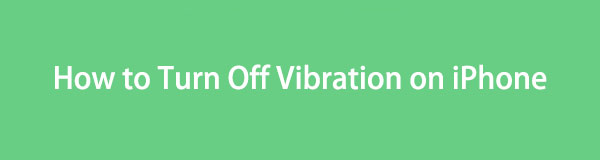

Opasluettelo
- Osa 1. Värinän poistaminen käytöstä iPhonessa kaikille asetuksissa
- Osa 2. Värinän poistaminen käytöstä iPhonessa erikseen asetusten kautta
- Osa 3. Värinän poistaminen käytöstä iPhonessa väliaikaisesti Ohjauskeskuksen kautta
- Osa 4. Kokeile FoneLab iOS -järjestelmän palautusta, jos tärinä ei sammu
- Osa 5. Usein kysyttyä tärinän poistamisesta iPhonessa
Osa 1. Värinän poistaminen käytöstä iPhonessa kaikille asetuksissa
Jos selaat seuraavia menetelmiä, huomaat, että ne ovat kaikki virallisia prosesseja värinäominaisuuden poistamiseksi käytöstä. Mutta niillä on eri tarkoitukset. Tässä tapauksessa voit kytkeä ominaisuuden pois päältä yleisesti. Yksinkertaisesti sanottuna tämän menetelmän avulla voit poistaa käytöstä kaikenlaisia värähtelyvaihtoehtoja iPhonessa. Sillä ei ole väliä, aiheuttaako värinän tekstiviesti, puhelu tms. Se sisältää myös tärinät hätäilmoituksia varten, kuten taifuunit, maanjäristykset, tsunamit jne. Kaikki mainitut näiden ilmoitusten aiheuttamat tärinät kytketään pois päältä.
Noudata alla olevia sopivia vaiheita saadaksesi selville, kuinka tärinä kytketään pois päältä iPhone kaikille asetuksista:
Vaihe 1Etsi rataskuvake sinun aloitusnäytössä Asetuksetja käynnistä sitten napauttamalla sitä Asetukset sovellus. Valitse seuraavalta näytöltä Käytettävyys: vaihtoehto nähdäksesi seuraavat välilehdet.
Vaihe 2Valitse sen jälkeen koskettaa -vaihtoehto ja vieritä, kunnes Värähtely -välilehti näkyy. Sammuta sen vieressä oleva kytkin, jos haluat poistaa toiminnon käytöstä kaikissa iPhonessasi.
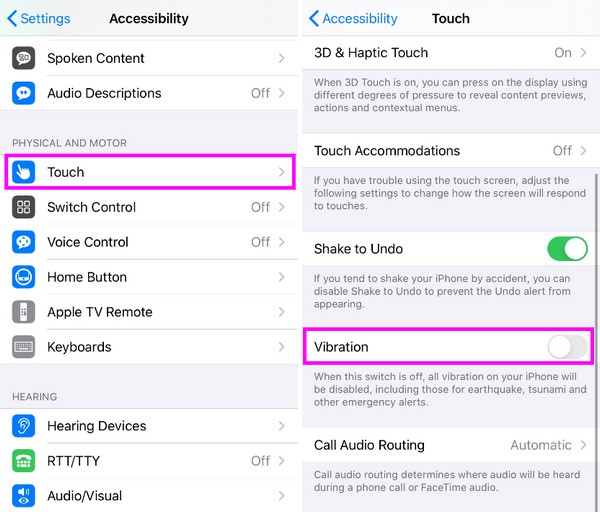
FoneLabin avulla voit korjata iPhonen / iPadin / iPodin DFU-tilasta, palautustilasta, Apple-logosta, kuulokemikrofonista jne. Normaaliin tilaan ilman tietojen häviämistä.
- Korjaa käytöstä poistetut iOS-järjestelmäongelmat.
- Pura dataa käytöstä poistetuista iOS-laitteista ilman tietojen menetystä.
- Se on turvallinen ja helppokäyttöinen.
Osa 2. Värinän poistaminen käytöstä iPhonessa erikseen asetusten kautta
Samaan aikaan tämä menetelmä poistaa värinän käytöstä vain tietyille hälytyksille. Voit päättää, mitkä hälytykset tai ilmoitukset haluat poistaa värinän käytöstä. Voit poistaa iPhonesi soittoäänen, tekstiäänen, uuden sähköpostin, uuden puhepostin jne. värinän. Sinun tarvitsee vain valita ja sammuttaa niiden värinäominaisuus yksitellen. Kuten edellinen prosessi, se tehdään myös Asetukset-sovelluksessa, joten menettelyn käyttäminen ja navigointi ei ole monimutkaista.
Käytä alla olevaa stressitöntä prosessia oppiaksesi poistamaan iPhonen värinän käytöstä hälytyksiä varten asetusten kautta:
Vaihe 1Etsi ja napauta kuten ennenkin rataskuvake iPhonesi aloitusnäytössä. Siirry seuraavaksi kohteeseen Äänet ja Haptics -osio nähdäksesi alla olevat hälytykset Äänet ja värinäkuviot.
Vaihe 2Valitse hälytys, jolle aiot kytkeä värinän pois päältä, ja Värähtely -välilehti näytetään seuraavassa näytössä. Joten poista ominaisuus käytöstä, jos haluat poistaa sen käytöstä valitsemallasi hälytyksellä.
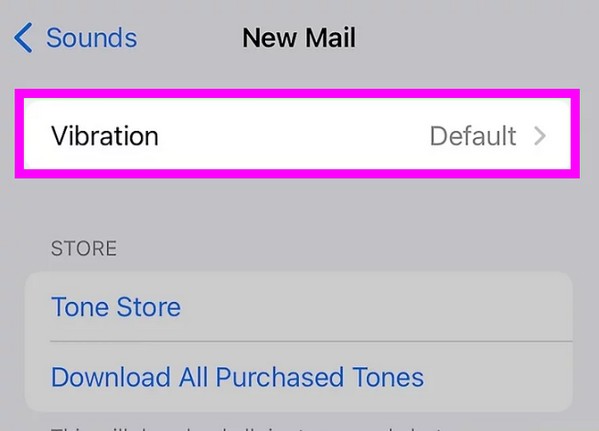
Osa 3. Värinän poistaminen käytöstä iPhonessa väliaikaisesti Ohjauskeskuksen kautta
Voit poistaa värinäominaisuuden tilapäisesti käytöstä aktivoimalla Älä häiritse -toiminnon iPhonen ohjauskeskuksessa. Kuten ehkä tiedät, tämä ominaisuus vaimentaa kaiken laitteen, mukaan lukien viestit, puhelut, hälytykset ja muut ilmoitukset. Se estää kaikkea tuottamasta ääniä ja poistaa niiden värähtelyt. Kuten ominaisuuden nimi ehdottaa, se estää kaikki iPhonen aiheuttamat häiriöt.
Jäljittele alla olevaa suoraviivaista ohjetta selvittääksesi, kuinka iPhonen tärinä voidaan poistaa väliaikaisesti käytöstä Ohjauskeskuksen kautta:
Vaihe 1Avaa Ohjauskeskus liu'uttamalla näyttöä ylhäältä tai alhaalta iPhone-mallista riippuen. Kun se tulee näkyviin, napauta Keskittää painiketta.
Vaihe 2Kuvake muuttuu puolikuuksi Älä häiritse näyttöön, kun se on kytketty päälle.
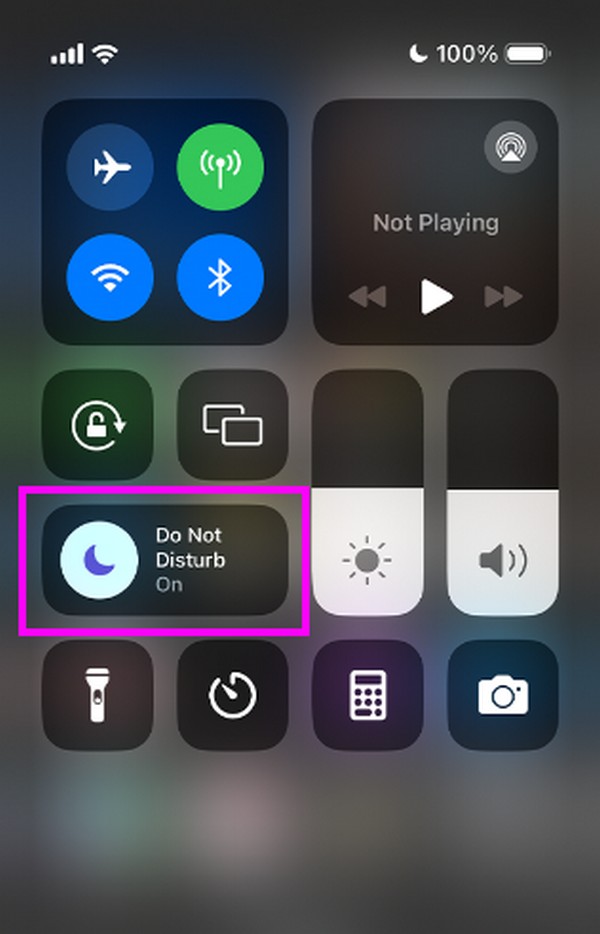
Tätä strategiaa käytetään kuitenkin yleensä vain tilapäisesti. Ei ole ihanteellinen pitää iPhonea aina Älä häiritse -tilassa. Kyllä, värinäominaisuus poistetaan käytöstä, mutta se vaikuttaa muihin toimintoihisi, koska laite ei enää tuota ääniä edes tärkeistä puheluista ja ilmoituksista.
Osa 4. Kokeile FoneLab iOS -järjestelmän palautusta, jos tärinä ei sammu
On normaalia, että iPhonen kaltaisessa laitteessa on toisinaan ongelmia. Joten jos huomaat, että värinäominaisuus ei sammu, vaikka kuinka yrität, sen täytyy tarkoittaa, että laitteessa on ongelma. Käytä tässä tapauksessa FoneLab iOS -järjestelmän palautus Ohjelma korjaa ongelman, jonka vuoksi värinätoiminto ei sammu. Voit luottaa tähän työkaluun korjaamaan tilanteen nopeasti, varsinkin jos ongelma koskee iPhone-, iPod Touch- tai iPad-järjestelmää.
Sen lisäksi, että värinäominaisuus ei sammu, FoneLab iOS System Recovery -ohjelmaa voidaan käyttää myös muihin laiteongelmiin. Esimerkiksi iOS- tai iPadOS-laite, joka ei käynnistynyt, ei voi päivittää, on jumissa päivityksen vahvistamisessa, ei palvelua ja paljon muuta. Tästä syystä korjaustyökalusta voi olla hyötyä monissa tilanteissa. Sinun tarvitsee vain ohjata sitä tietokoneellasi poistaaksesi ongelmat tehokkaasti, kun kohtaat iPhone-ongelmia.
FoneLabin avulla voit korjata iPhonen / iPadin / iPodin DFU-tilasta, palautustilasta, Apple-logosta, kuulokemikrofonista jne. Normaaliin tilaan ilman tietojen häviämistä.
- Korjaa käytöstä poistetut iOS-järjestelmäongelmat.
- Pura dataa käytöstä poistetuista iOS-laitteista ilman tietojen menetystä.
- Se on turvallinen ja helppokäyttöinen.
Ymmärrä alla oleva yksinkertainen toimenpide mallina ongelmien korjaamiseen, jos iPhonesi värinäominaisuus ei sammu FoneLab iOS -järjestelmän palautus:
Vaihe 1Suojaa FoneLab iOS System Recovery -tiedosto ohjelman viralliselta sivulta. Napsauta vain Ilmainen lataus, ja se ladataan tietokoneellesi. Kun olet tallentanut, avaa asennusohjelma ja asennus käynnistyy automaattisesti. Käynnistä työkalu tämän jälkeen.
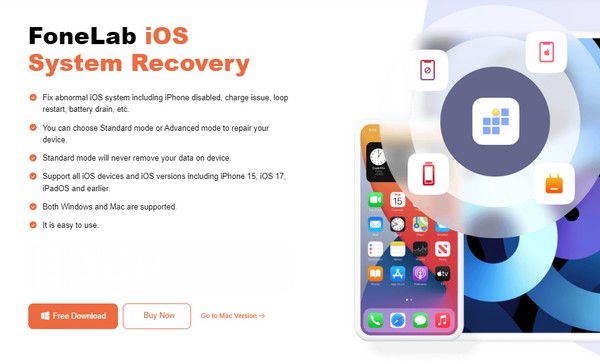
Vaihe 2Valitse sitten iOS-järjestelmän palauttaminen päärajapinnan oikeassa yläkulmassa ja sen jälkeen Aloita välilehti seuraavassa. Ohjelma näyttää sitten korjaustyypit, joten valitse Lisää or Standardi tila vastaavasti ennen kuin valitset Vahvistaa painiketta niiden alla.
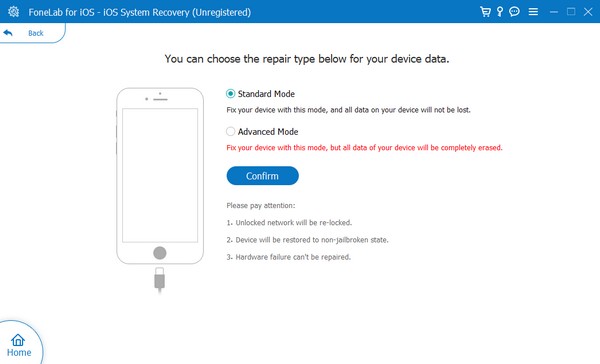
Vaihe 3Älä unohda liittää iPhoneasi ohjelmaan salamakaapelilla. Valitse sitten iPhone-mallisi seuraavan näytön ylemmistä vaihtoehdoista nähdäksesi sopivat ohjeet. Seuraa niitä siirtyäksesi palautustilaan, ja laiteohjelmistopaketti ladataan myöhemmin iOS-ongelman korjaamiseksi.

FoneLabin avulla voit korjata iPhonen / iPadin / iPodin DFU-tilasta, palautustilasta, Apple-logosta, kuulokemikrofonista jne. Normaaliin tilaan ilman tietojen häviämistä.
- Korjaa käytöstä poistetut iOS-järjestelmäongelmat.
- Pura dataa käytöstä poistetuista iOS-laitteista ilman tietojen menetystä.
- Se on turvallinen ja helppokäyttöinen.
Osa 5. Usein kysyttyä tärinän poistamisesta iPhonessa
Voinko poistaa värinän hälytyksistäni?
Kyllä sinä voit. Hälytysvärähtelyn sammuttaminen onnistuu helposti iPhonen Kello-sovelluksella. Sinun tarvitsee vain napauttaa valitsemaasi hälytystä ja valita sitten Äänet > Tärinä > Ei mitään.
Kuinka vähennän iPhoneni tärinän voimakkuutta?
Käyttäjät vähentävät iPhonen tärinän voimakkuutta siirtymällä kohtaan Asetukset sovellus. Navigoi kohtaan Äänet ja hattinat osio ja alla Haptiikka:, vedä liukusäädintä haluamasi voimakkuuden mukaan. Voit myös sammuttaa sen tarvittaessa.
FoneLabin avulla voit korjata iPhonen / iPadin / iPodin DFU-tilasta, palautustilasta, Apple-logosta, kuulokemikrofonista jne. Normaaliin tilaan ilman tietojen häviämistä.
- Korjaa käytöstä poistetut iOS-järjestelmäongelmat.
- Pura dataa käytöstä poistetuista iOS-laitteista ilman tietojen menetystä.
- Se on turvallinen ja helppokäyttöinen.
Toivottavasti tämän artikkelin tiedot ovat valistaneet sinua oikeista prosesseista iPhonen värinäominaisuuden sammuttamiseksi. Suositeltu ohjelma, FoneLab iOS System Recovery, on myös hyödyllinen laitteellesi, joten kokeile sitä tietokoneellasi.
